Thông tin Phần mềm luyện thi Sinh học
- Thời hạn sử dụng: Mãi mãi và 1 máy
- Hình thức: Key kích hoạt và hướng dẫn download qua link.
Các chức năng chính của phần mềm bao gồm:
Chức năng chính của phần mềm Luyện thi Sinh Học là tự động sinh các đề kiểm tra trắc nghiệm môn Sinh học dành cho học sinh phổ thông theo đúng chương trình và cấu trúc đề thi của Bộ Giáo dục & Đào tạo. Tất cả các đề kiểm tra đều do phần mềm tự động sinh ra từ một ngân hàng câu hỏi lớn, theo đúng cấu trúc chương trình và mẫu đề thi chuẩn của Bộ Giáo dục & Đào tạo.
- Đăng nhập vào chương trình với một tên (học sinh) chính thức hoặc với tên là Khách.
- Nếu đăng ký với tên Khách, người dùng chỉ được thực hiện chức năng Kiểm tra thử. Chức năng này có mục đích ôn luyện chuẩn bị trước khi tiến hành kiểm tra chính thức. Với bài kiểm tra thử, người dùng được phép thay đổi thông số kiểm tra gồm số lượng câu hỏi và thời gian làm bài.
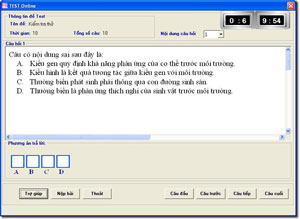
Kiểm tra thử
- Nếu đăng ký với tên chính thức, người dùng có quyền thực hiện chức năng chính của phần mềm là Kiểm tra Chính thức. Đây là chức năng chính và quan trọng nhất của phần mềm. Học sinh sẽ thực hiện việc kiểm tra trắc nghiệm trực tiếp trên máy tính theo đề kiểm tra thuộc 1 trong 2 loại: đề thi Tốt nghiệp THPT hoặc đề thi Tuyển sinh Đại học, Cao đẳng.
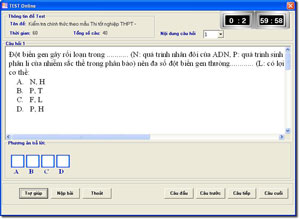
Kiểm tra chính thức
- Số lần và số đề kiểm tra chính thức được khởi tạo từ phần mềm là không hạn chế theo thời gian và người sử dụng. Học sinh có thể làm bài trực tiếp trên máy tính hoặc in đề kiểm tra ra máy in.
Kết quả làm bài của học sinh sẽ được lưu trữ để có thể xem lại và đánh giá quá trình học tập, ôn luyện. Xem lại toàn bộ kết quả làm bài kiểm tra chính thức của học sinh hiện thời và điểm trung bình các bài kiểm tra của học sinh. Có hai cách tính điểm trung bình: theo tất cả các bài đã làm hoặc chỉ theo một số bài làm gần đây nhất tùy thuộc vào lựa chọn của người dùng. Căn cứ vào điểm trung bình này phần mềm sẽ đưa ra các nhận xét tương ứng để khuyên học sinh trong quá trình ôn luyện.
Khi sử dụng chức năng Kiểm tra Chính thức cần chú ý:
- Trên màn hình sẽ hiện từng câu hỏi của đề kiểm tra. Có thể chuyển đến câu hỏi bất kỳ hoặc các câu tiếp theo, trước đó bằng các nút lệnh Câu tiếp, Câu trước, Câu đầu, Câu cuối. Có thể dùng các phím PgUp, PgDn để chuyển về câu trước hoặc câu sau.
- Nếu màn hình không hiện rõ toàn bộ nội dung câu hỏi thì dùng phím Ctrl+ các phím →, ←, ↑, ↓ để dịch chuyển thanh cuốn nội dung.
- Có thể phóng to, thu nhỏ nội dung câu hỏi hiện trong khung màn hình. Muốn phóng to hãy nháy đúp chuột lên nội dung, muốn thu nhỏ hãy nháy chuột phải trên nội dung.
- Có thể dịch chuyển nội dung câu hỏi trên màn hình bằng cách nhấn giữ và di chuyển chuột.
- Dùng chuột nháy vào A, B, C, D tại khung Phương án trả lời để nhập đáp án cho câu hỏi hiện thời. Có thể gõ phím A, B, C, D, ... hoặc phím 1, 2, 3, 4, .... để nhập đáp án. Chú ý nhấn hai lần sẽ hủy bỏ lựa chọn này.
- Không được phép dừng khi làm bài.
- Khu vực đồng hồ ở góc trên bên phải hiện rõ 2 số đo thời gian: thời gian đã làm bài và thời gian còn lại.
- Có thể kết thúc bài làm trước giờ qui định bằng cách nhấn vào nút Nộp bài.
- Nếu thời gian làm bài đã hết thì phần mềm sẽ tự động thực hiện chức năng nộp bài.
- Sau khi nộp bài phần mềm sẽ hiện điểm số ngay trên màn hình và sau đó người dùng có thể xem lại bài làm của mình, so sánh với đáp án đúng nhưng không có quyền làm lại bài kiểm tra này nữa. Đáp án đúng có thể hiện hoặc không hiện tùy thuộc vào lựa chọn hệ thống "Sau khi nộp bài sẽ hiện đáp án từng câu hỏi" .
Lưu ý: Hình ảnh sản phẩm chỉ có tính chất minh họa, chi tiết sản phẩm, màu sắc có thể thay đổi tùy theo sản phẩm thực tế.

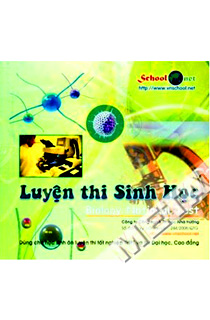



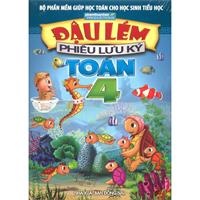
Đánh giá Luyện thi Sinh Học
Bạn đang băn khoăn cần tư vấn? Vui lòng để lại số điện thoại hoặc lời nhắn, META sẽ liên hệ trả lời bạn sớm nhất.